安装完proxifier设置好代理后,打开IE弹出错误对话框。
Posted
tags:
篇首语:本文由小常识网(cha138.com)小编为大家整理,主要介绍了安装完proxifier设置好代理后,打开IE弹出错误对话框。相关的知识,希望对你有一定的参考价值。
如图。确定后仍能正常打开IE。(IE6)

这种情况,最快捷的方式是使用电脑管家的电脑诊所功能修复一下,一键就可以完成,避免复杂的手动修复步骤

附:手动修复步骤(来源:腾讯电脑管家电脑诊所,自动修复请点击上方的【立即修复】)
方案一:清除IE缓存
1. 打开IE浏览器→点击【工具】→ 【Internet 选项】→【删除】:
2. 勾选所有选项→点击【确定】→ 在确认窗口中点击【确定】(如使用其他浏览器,请用类似方法清除浏览器缓存)
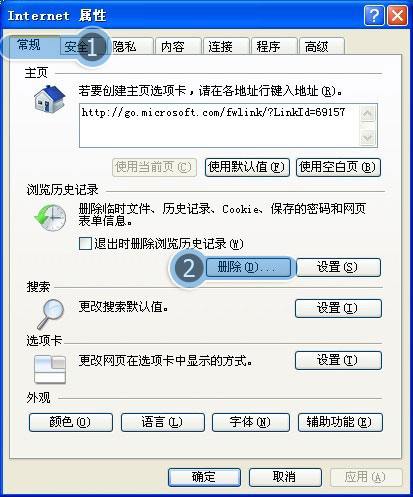
方案二:注册IE组件
点击【开始】菜单→在搜索框中输入"cmd"→按键盘enter(回车)键:
在弹出的黑色窗口中,按顺序输入以下内容,按键盘enter(回车)键,再逐一完成以下全部部件注册:
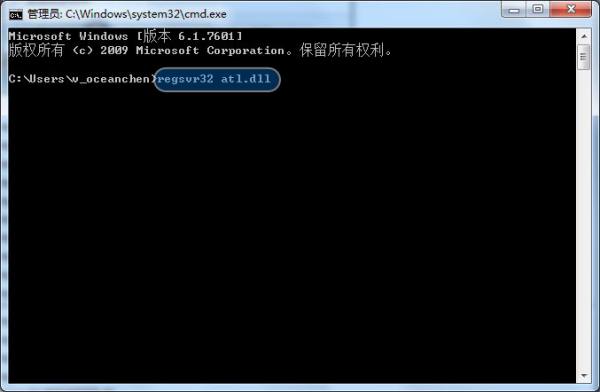
regsvr32 atl.dll
regsvr32 shdocvw.dll
regsvr32 urlmon.dll
regsvr32 browseui.dll
regsvr32 oleaut32.dll
regsvr32 shell32.dll
regsvr32 jscript.dll
regsvr32 vbscript.dll
regsvr32 mshtmled.dll
regsvr32 CLBCATQ.DLL
regsvr32 cscui.dll
regsvr32 MLANG.dll
regsvr32 stobject.dll
regsvr32 WINHTTP.dll
regsvr32 msxml3.dll
regsvr32 query.dll
regsvr32 jscript9.dll
regsvr32 hlink.dll
建议点击本回答上侧【立即修复】按钮,使用电脑诊所一键自动完成所有修复步骤。
方案三:修复注册表
1. 点击【开始】菜单→在搜索框中输入"regedit"→按键盘enter键:
2. 定位到\\HKEY_ROOT\\IE.HTTP\\shell ,双击打开右侧【(默认)】将默认值设置为空→点击【确定】:
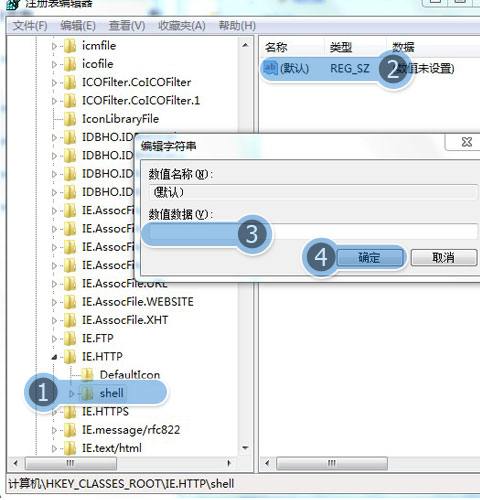
3. 根据前2个步骤,依次设置如下注册表项
3.1 . 设置\\HKEY_CLASSES_ROOT\\IE.HTTP\\shell\\open\\command 默认值为""C:\\Program Files\\Internet Explorer\\iexplore.exe" -nohome " (64位系统则,设置为"\\%ProgramFiles(x86)%\\Internet Explorer\\iexplore.exe -nohome")(不包括最外层的双引号) 类型为REG_SZ
3.2. 设置\\HKEY_CLASSES_ROOT\\IE.HTTP\\shell\\open\\ddeexec 默认值为""%1",,-1,0,,,, "(不包括最外层的双引号) 类型为REG_EXPAND_SZ
3.3.设置\\HKEY_CLASSES_ROOT\\IE.HTTP\\shell\\open\\ddeexec\\Application 默认值为"IExplore " (不包括最外层的双引号) 类型为REG_SZ
3.4.设置\\HKEY_CLASSES_ROOT\\IE.HTTP\\shell\\open\\ddeexec\\Topic 默认值为"WWW_OpenURL" (不包括最外层的双引号) 类型为REG_SZ
3.5.设置\\HKEY_CLASSES_ROOT\\http\\shell\\open\\command 默认值为"%programFile%\\internet explorer\\iexplore.exe -nohome"(64位系统则,设置为"\\%ProgramFiles(x86)%\\Internet Explorer\\iexplore.exe -nohome")(不包括最外层的双引号) 类型为REG_SZ
3.6. 设置\\HKEY_CLASSES_ROOT\\http\\shell\\open\\ddeexec 默认值为""%1",,-1,0,,,, "(不包括最外层的双引号) 类型为REG_EXPAND_SZ
3.7. 设置\\HKEY_CLASSES_ROOT\\http\\shell\\open\\ddeexec\\Application 默认值为"IExplore " (不包括最外层的双引号) 类型为REG_SZ
3.8. 设置\\HKEY_CLASSES_ROOT\\http\\shell\\open\\ddeexec\\Topic 默认值为"WWW_OpenURL" (不包括最外层的双引号) 类型为REG_SZ
方案四:调低cookie隐私等级
打开IE浏览器 → 点击【工具】→【Internet 选项】
点击【隐私】→将【选择Internet 区域设置】调为【中】→点击【确定】:

方案五:关闭GPU加速(适用于IE9以上版本)
打开IE浏览器 → 点击【工具】→【Internet 选项】
点击【高级】→勾选【使用软件呈现而不使用GPU呈现*】→点击【确定】:
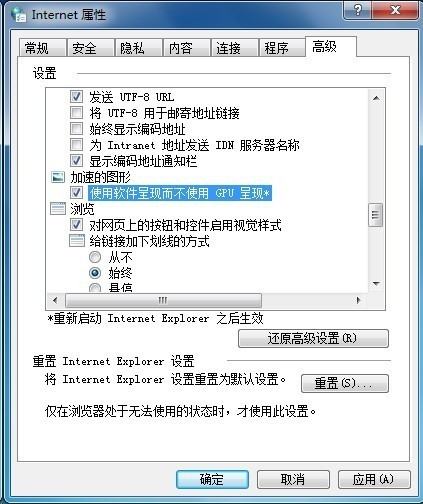
如果以上诉步骤未能生效,再进入后续步骤:
方案六:重置IE
(说明:如果您使用网络代理或者对浏览器有特殊设置,请保存设置后再进行操作)
打开IE浏览器 → 点击【工具】→【Internet 选项】
点击【高级】→点击【重置】→勾选【删除个性化设置】→点击【确定】→【确定】:
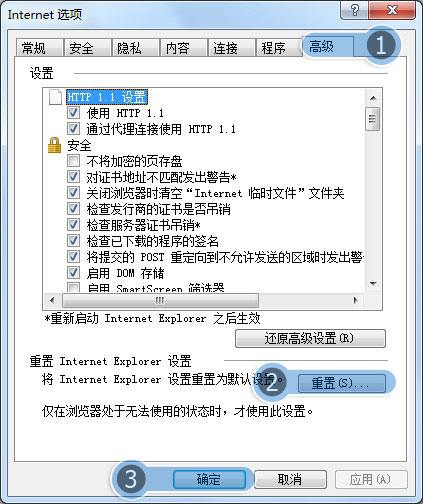
方案七:修复IE浏览器
1. 打开【电脑管家】→选择【软件管理】→点击【软件仓库】→输入"Internet Explorer"开始搜索→点击【修复】(IE8以下的版本可以直接点击【下载】):
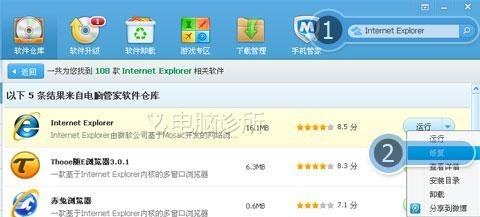
2. 安装时根据提示选择【我不想立即参与(O)】→点击【下一步(N)】→点击【我同意(A)】
不勾选【安装更新(I)】→【下一步(N)】→点击【立即重新启动(推荐)(H)】
方案八:安装其他浏览器后设置其他浏览器为默认浏览器
打开电脑管家→点击【软件管理】,在搜索框中输入"谷歌浏览器"→找到软件后点击安装
打开电脑管家→点击【工具箱】,点击【默认程序设置】→在上网浏览器列表中选择【谷歌浏览器】:
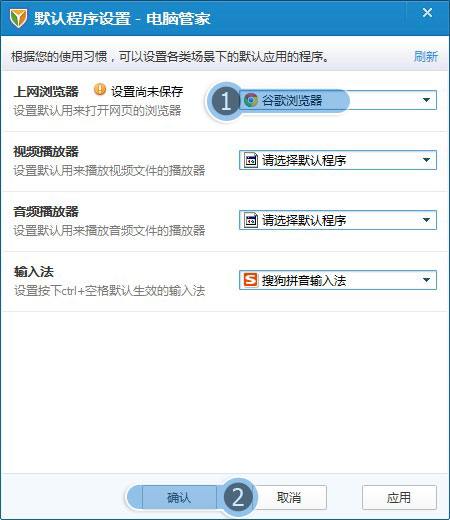
注:腾讯电脑管家为IE浏览器出错崩溃问题定制部分修复步骤,因为操作过于繁杂,故未全部列出。若问题仍未解决,建议点击本回答上侧的【立即修复】按钮,进行深度修复。
以后有问题,欢迎来企业平台询问
Charles+Proxifier对PC端抓包
Charles+Proxifier对“一般”PC客户端https抓包
工具
Charles.exe 4.2.8.2
Proxifier.exe 3.42.0.1
安装/配置
Charles 默认安装完后端口是8888
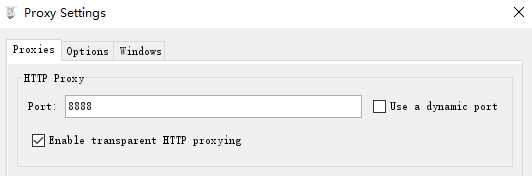
Proxifier 安装完成后在"配置文件"中设置"代理服务器"端口与Charles 的端口一致
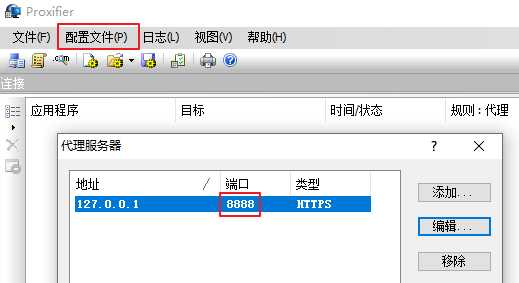
在"配置文件">"代理规则"中添加Charles,设置红框中主要参数
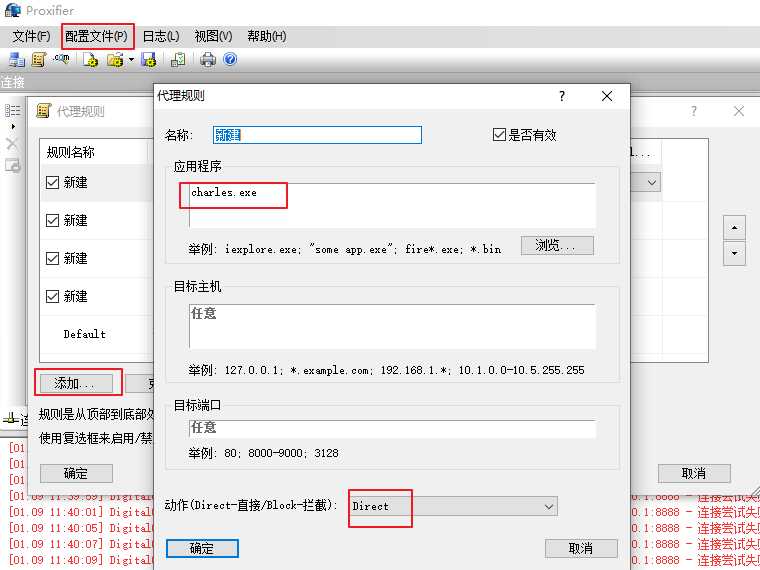
在"配置文件">"代理规则"中添加抓包的应用,设置红框中主要参数
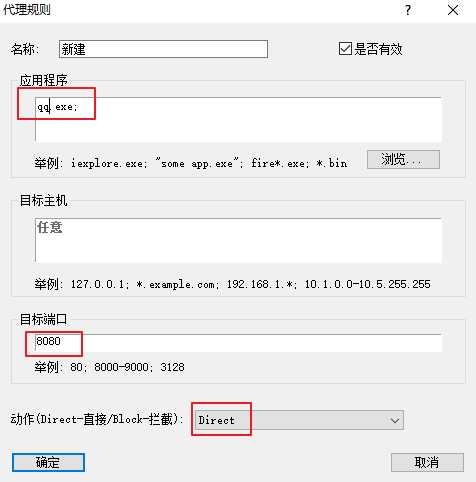
设置完成的列表
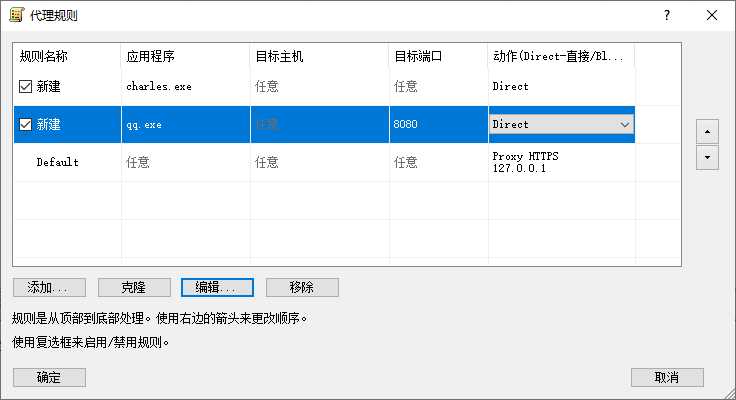
设置代理解析,"配置文件">"名称解析"
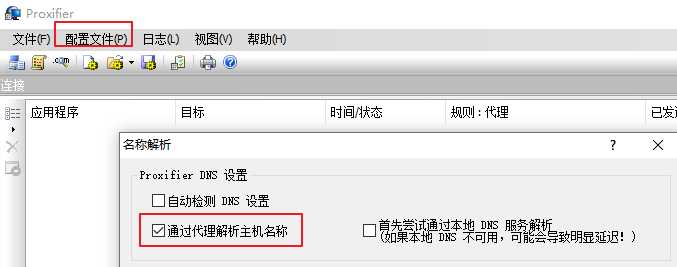
设置完成!重启Proxifier开始抓包
(每次修改规则或者代理都要重启Proxifier)
抓包成功...
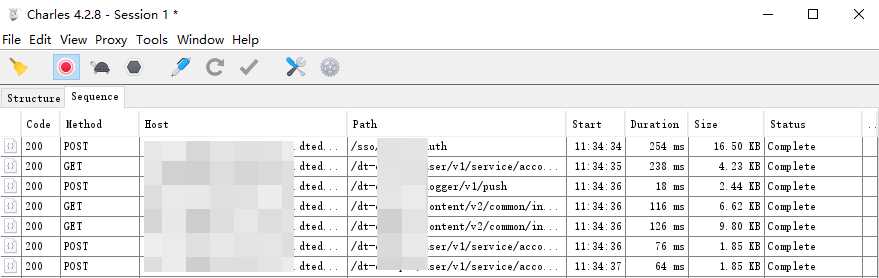
以上是关于安装完proxifier设置好代理后,打开IE弹出错误对话框。的主要内容,如果未能解决你的问题,请参考以下文章